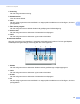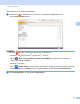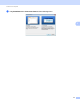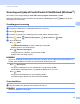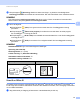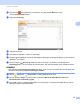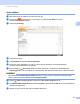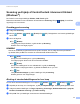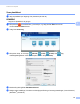User manual
Table Of Contents
- Brugsanvisning ADS-1100W/ADS-1600W
- Brugsanvisninger og hvor kan jeg finde dem?
- Kom i gang
- Indholdsfortegnelse
- 1 Generelle oplysninger
- Brug af dokumentationen
- Om denne maskine
- Oversigt over kontrolpanel (ADS-1100W)
- Oversigt over kontrolpanel (ADS-1600W)
- Hukommelseslager
- Bipperlydstyrke
- Vælg dit sprog (om nødvendigt)
- Indstil dato og klokkeslæt (kun ADS-1600W)
- Automatisk sommertid
- Indstil tidszonen
- Dvaletilstand
- Automatisk slukning
- Egnede dokumenter
- Ilægning af dokumenter
- 2 Før scanning
- 3 Scan fra din computer
- Skift brugergrænsefladen i ControlCenter4 (Windows®)
- Scanning ved hjælp af ControlCenter4 i Starttilstand (Windows®)
- Scanning ved hjælp af ControlCenter4 i Avanceret tilstand (Windows®)
- Opret en brugerdefineret fane (ControlCenter4 Avanceret tilstand) (Windows®)
- Ændring af scanningsindstillinger (ControlCenter4) (Windows®)
- Scan ved hjælp af ControlCenter2 (Macintosh)
- Registrer de foretrukne scanningsindstillinger ved hjælp af ControlCenter2 (BRUGERTILPAS SCAN) (Macintosh)
- Ændring af scanningsindstillinger (ControlCenter2) (Macintosh)
- Scanning af kvitteringer ved hjælp af BR-Receipts (Windows®)
- Scan ved hjælp af Nuance™ PaperPort™ 12SE eller andre Windows®-programmer
- Brug af Nuance PDF Converter Professional 8 (Windows®) (kun ADS-1600W)
- Brug NewSoft Presto! BizCard 6 (Windows®)
- Scanning af kvitteringer ved hjælp af BR-Receipts (Macintosh)
- Scan ved hjælp af Presto! PageManager eller TWAIN-programmer (Macintosh)
- Scan ved hjælp af Apple Billedoverførsel (ICA-driver)
- Brug NewSoft Presto! BizCard 6 (Macintosh)
- Scan ved hjælp af programmerne Captiva® QuickScan™ Pro eller ISIS® (Windows®)
- 4 Scanning fra kontrolpanelet på maskinen
- Scanning fra kontrolpanelet på maskinen
- Scanning af dokumenter direkte til en FTP-server
- Scanning af dokumenter direkte til en CIFS-server (Windows®) (kun ADS-1600W)
- Lagring af scannede dokumenter på computeren
- Scanning ved hjælp af Web Services (Windows Vista® SP2 eller senere, Windows® 7 og Windows® 8)
- Lagring af scannede dokumenter på et USB flash-hukommelsesdrev
- Send scannede dokumenter direkte til en e-mailadresse (kun ADS-1600W)
- Scan plastikkort
- Overførsel af scannede dokumenter til internettet (kun ADS-1600W)
- Ændring af indstillinger for Scan til pc (Windows®)
- Ændring af indstillinger for Scan til pc (Macintosh)
- Opsætning af adressebogen (kun ADS-1600W)
- Opsætning af genveje (kun ADS-1600W)
- Scanning fra kontrolpanelet på maskinen
- 5 Styring af maskinen fra computeren
- 6 Rutinemæssig vedligeholdelse
- 7 Fejlfinding
- A Specifikationer
- B Appendiks
- C Stikordsregister
Scan fra din computer
56
3
Scan visitkort 3
1 Ilæg dokumentet (se Ilægning af visitkort på side 35).
2 Klik på ikonet (ControlCenter4) i proceslinjen, og vælg derefter Åbn fra menuen.
Vinduet ControlCenter4 åbnes.
3 Vælg fanen Scanning.
4 Vælg dokumenttype.
5 Vælg Visitkort på rullelisten Scanningsformat.
6 Konfigurer andre indstillinger, hvis det er nødvendigt (se Ændring af scanningsindstillinger
(ControlCenter4) (Windows
®
) på side 64).
7 Klik på knappen (Scanning). Maskinen starter scanningen, og derefter vises dialogboksen
Scanning gennemført med antallet af scannede sider. Det scannede billede vises i billedfremviseren.
BEMÆRK!
Hvis dialogboksen Scanning gennemført ikke åbnes, og du vil have vist antallet af scannede sider,
skal
du markere afkrydsningsfeltet Vis scanningsresultater.
8 Klik på (Åbn med et program). Dialogboksen Åbn med et program åbnes.
9 Vælg BizCard MFC Application på rullelisten Program, og klik derefter på OK. De scannede data åbnes
i BizCard 6-programmet.
0 Rediger og gem de scannede data ved hjælp af BizCard 6.